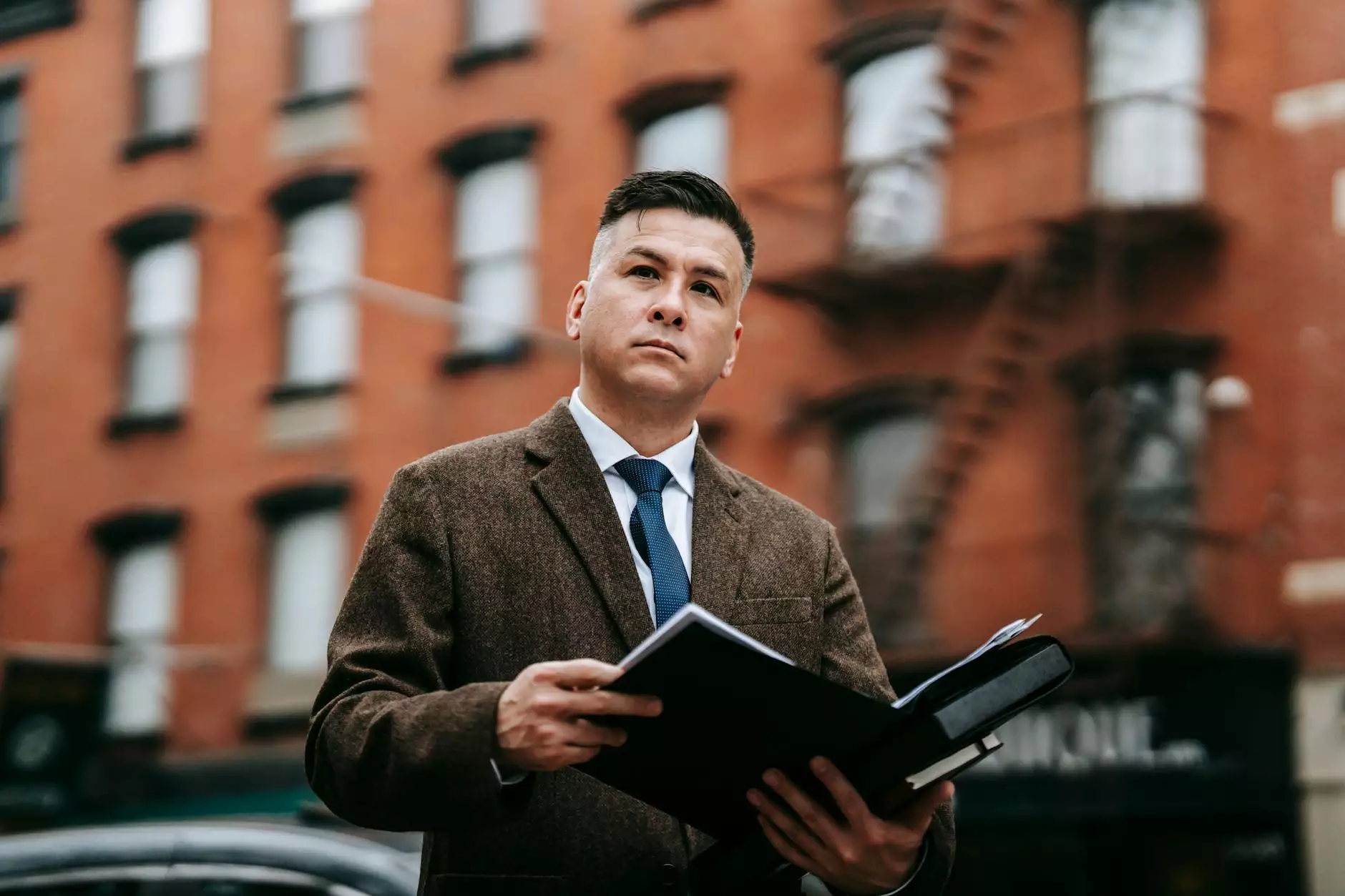Entendendo o Erro: "O Servidor DNS Não Está Respondendo"

O erro “o servidor DNS não está respondendo” pode causar frustrações significativas para os usuários da Internet, pois impede o acesso a sites e serviços online. Neste artigo, vamos explorar as causas comuns desse problema, suas soluções e dicas valiosas para otimizar a sua conexão à Internet.
O Que É DNS?
DNS, ou Sistema de Nomes de Domínio, é uma tecnologia que traduz os nomes de domínio (como www.valuehost.com.br) em endereços IP que os computadores usam para se comunicar entre si. Sem o DNS, seria necessário digitar endereços IP complexos em vez de nomes de domínio simples.
Principais Causas do Erro "O Servidor DNS Não Está Respondendo"
Abaixo estão algumas causas comuns que podem levar ao erro “o servidor DNS não está respondendo”:
- Problemas com a Conexão de Internet: Interrupções ou lentidão na conexão podem causar falhas na comunicação com o servidor DNS.
- Falhas no Servidor DNS: O servidor DNS que você está usando pode estar fora do ar ou ter problemas técnicos.
- Configurações de Rede Incorretas: Definições inadequadas de rede no seu computador podem resultar em falhas na resolução de DNS.
- Firewall ou Software de Segurança: Certos programas podem interferir na comunicação do seu computador com o servidor DNS.
- DNS Cache Corrompido: O cache DNS é armazenado no seu computador e pode ficar corrompido, levando a erros de resolução de nomes.
- Problemas no Roteador: O roteador pode estar com problemas de firmware que afetam a resolução de DNS.
Como Resolver o Erro "O Servidor DNS Não Está Respondendo"
Agora que conhecemos as causas, vamos discutir como resolver o erro “o servidor DNS não está respondendo” por meio de etapas simples e eficazes.
1. Verificar a Conexão com a Internet
Primeiro, assegure-se de que sua conexão com a Internet está funcionando. Você pode tentar reiniciar seu modem e roteador. Para isso:
- Desconecte o modem e o roteador da fonte de energia.
- Aguarde 30 segundos e reconecte o modem primeiro.
- Aguarde até que todas as luzes indicadoras estejam acesas.
- Por último, reconecte o roteador e aguarde até que ele inicialize completamente.
2. Alterar o Servidor DNS
Se o problema persistir, considere mudar o servidor DNS que você está utilizando. Os servidores DNS da Google são uma ótima opção por sua confiabilidade:
- Servidor Primário: 8.8.8.8
- Servidor Secundário: 8.8.4.4
Para alterar as configurações de DNS no Windows:
- Abra o Painel de Controle.
- Clique em "Rede e Internet".
- Clique em "Central de Rede e Compartilhamento".
- Selecione "Alterar as configurações do adaptador".
- Clique com o botão direito na sua conexão de rede e selecione "Propriedades".
- Selecione "Protocolo Internet Versão 4 (TCP/IPv4)" e clique em "Propriedades".
- Marque "Usar os seguintes endereços de servidor DNS" e insira os servidores da Google.
- Clique em "OK" para salvar as configurações.
3. Limpar o Cache DNS
Limpar o cache DNS pode resolver problemas relacionados a entradas corrompidas. Para fazê-lo no Windows, siga estas etapas:
- Abra o Prompt de Comando como administrador.
- Digite o comando ipconfig /flushdns e pressione Enter.
- Uma mensagem de confirmação aparecerá, indicando que o cache foi limpo com sucesso.
4. Desativar Temporariamente o Firewall ou Software de Segurança
Firewalls ou softwares de segurança às vezes podem bloquear a conexão com o servidor DNS. Tente desativá-los temporariamente para verificar se isso resolve o problema.
5. Reconfigurar as Configurações do Roteador
Pode ser que as configurações do seu roteador estejam causando problemas. Acesse a interface de administração do seu roteador e verifique as configurações relacionadas ao DNS. É aconselhável restaurar as configurações de fábrica se necessário.
Dicas para Evitar Futuras Ocorrências do Erro DNS
A seguir, algumas dicas úteis para ajudar a minimizar a chance de enfrentar o erro “o servidor DNS não está respondendo” no futuro:
- Mantenha seu Software e Firmware Atualizados: Certifique-se de que seu sistema operacional, navegadores e roteadores estão sempre atualizados.
- Utilize Servidores DNS de Confiança: Escolha provedores de DNS rápidos e confiáveis, como Google DNS ou Cloudflare.
- Verifique a Qualidade da Conexão de Internet: Realize testes regulares de velocidade e qualidade da sua conexão.
- Considere Usar uma Conexão Fixa: Redes Wi-Fi podem frequentemente ser instáveis. Uma conexão com fio geralmente oferece maior confiabilidade.
- Configuração de Rede Adequada: Revise e ajuste suas configurações de rede regularmente para garantir que tudo esteja funcionando corretamente.
Conclusão
O erro “o servidor DNS não está respondendo” é um desafio que muitos usuários enfrentam. Contudo, com as informações e soluções apresentadas neste artigo, você estará apto a resolver esse problema de forma efetiva. Manter conexões de Internet saudáveis e confiáveis é crucial no ambiente atual e, com as práticas certas, você pode garantir uma navegação fluida e sem interrupções.
Valorize Seu Provedor: A Valuehost
A Valuehost, com categoria em IT Services & Computer Repair e Internet Service Providers, está comprometida em oferecer a melhor experiência de Internet aos seus clientes. Ao escolher um provedor que entende suas necessidades e desafios, você não apenas resolve problemas como o errro DNS, mas também garante um serviço de qualidade superior para suportar sua presença online.
Entre em contato conosco para mais informações e serviços que podem otimizar sua experiência na web e resolver quaisquer problemas relacionados a DNS que você possa enfrentar.
o servidor dns nao esta respondendo